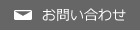>
>
パネタイレイアウトメーカープロフェッショナル


※
「レイアウトメーカー」(以下 通常版)と記載します。
「レイアウトメーカープロフェッショナル」(以下 プロフェッショナル版)と記載します。
パネタイレイアウトメーカープロフェッショナルについて
-
ユーザーキャンパスってなに?
-
「ユーザーキャンパス」とは、レイアウトに配置されているキーを一時的に保存できるスペースです。
あるレイアウトから別のレイアウトへとキーを移したい場合などに、任意のキーや固定枠をユーザーキャンパスに保存
しておくことで、簡単に他のレイアウトへとコピーできます。
-
ユーザーキャンパスのデータは、他のユーザーでも使えるの?
-
いいえ、使用できません。
ユーザーキャンパス内のデータはそれぞれ個別ユーザーで保存されます。
-
ユーザーキャンパスのデータはどこに保存されるの?
-
ユーザーキャンパスのpldデータは、下記のフォルダに作成されます。
保存先フォルダ(OSをCドライブにインストールしている場合)
|
・WindowsXPの場合
|
C:\Documents and Settings\(ユーザー名)\Application Data
\Softeng\PanelTypewriter\data\UserData\UserCampus.pld
|
|
・WindowsVistaの場合
|
C:\Users\(ユーザー名)\Application Data
\Softeng\PanelTypewriter\data\UserData\UserCampus.pld
|
|
・Windows7の場合
|
C:\Users\(ユーザー名)\Application Data
\Softeng\PanelTypewriter\data\UserData\UserCampus.pld
|
※ 「(ユーザー名)」はWindowsにログインする際のユーザー名となります。
※ Application Dataは隠しフォルダです。参照する場合はフォルダオプション→「表示」タブ→「すべてのファイルと
フォルダを表示する」にチェックを付けてください。
-
すでに通常版をインストールしているのですが?
-
問題ありません。
ただし、先にインストールされている通常版は、プロフェッショナル版に上書きインストールされます。
-
通常版の機能は全て使えるの?
-
-
プロフェッショナル版を上書きインストールしたとき、前のレイアウトデータは残るの?
-
はい、残ります。
以前のデータはそのままプロフェッショナル版で開いて編集することができます。
-
通常版で作成したレイアウトデータも編集できるの?
-
はい、可能です。
全てのレイアウトデータは、プロフェッショナル版で編集できます。
-
通常版とプロフェッショナル版の両方をパソコンにインストールできるの?
-
いいえ、できません。
既に通常版がインストールされている場合は、プロフェッショナル版に上書きインストールされます。
-
グリッドの幅を調整するにはどうしたらいいの?
-
グリッド幅の設定は、メニューの「表示」→「グリッド幅の調整」をクリックすることで開く、グリッド幅の設定ダイ
アログで行えます。
-
ユーザーキャンパスからレイアウト領域にコピーできないのですが?
-
コピーするキーや固定枠が、レイアウト領域の空白スペースよりも大きい場合はコピーが行えません。
配置済のキーの大きさなどを調整して、空白スペースを確保してください。
-
ログを出力するように設定したいのですが?
-
ログ出力の設定は、メニューの「編集」→「プロパティ」をクリックすることで開くレイアウトプロパティダイア
ログで行えます。「ログを出力する」にチェックを入れることでログ出力がONになります。
ログ出力を行う場合は、出力先のフォルダを指定してください。
※ ログ出力の対象は、アクションに「URL」「ファイル実行」が設定されたキーのみとなります。
-
出力したログはどのような形で保存されるの?
-
出力したログは、タッチされたキーの種類や時刻を、CSV形式のファイルで記録します。
CSVファイルは、ログ出力先として指定したフォルダに、日付ごとに作成されます。
※ CSVファイルとは、データをカンマ(",")で区切って並べたデータ形式のファイルです。
-
出力したログの記録はどのくらい残されるの?
-
ログ出力先として指定したフォルダの空き容量がある限り、ログファイルは作成され続けます。
-
キーのアクションにURLを設定したとき、どんなブラウザで立ち上がるの?
-
そのパソコンに設定された既定のブラウザで表示されます。